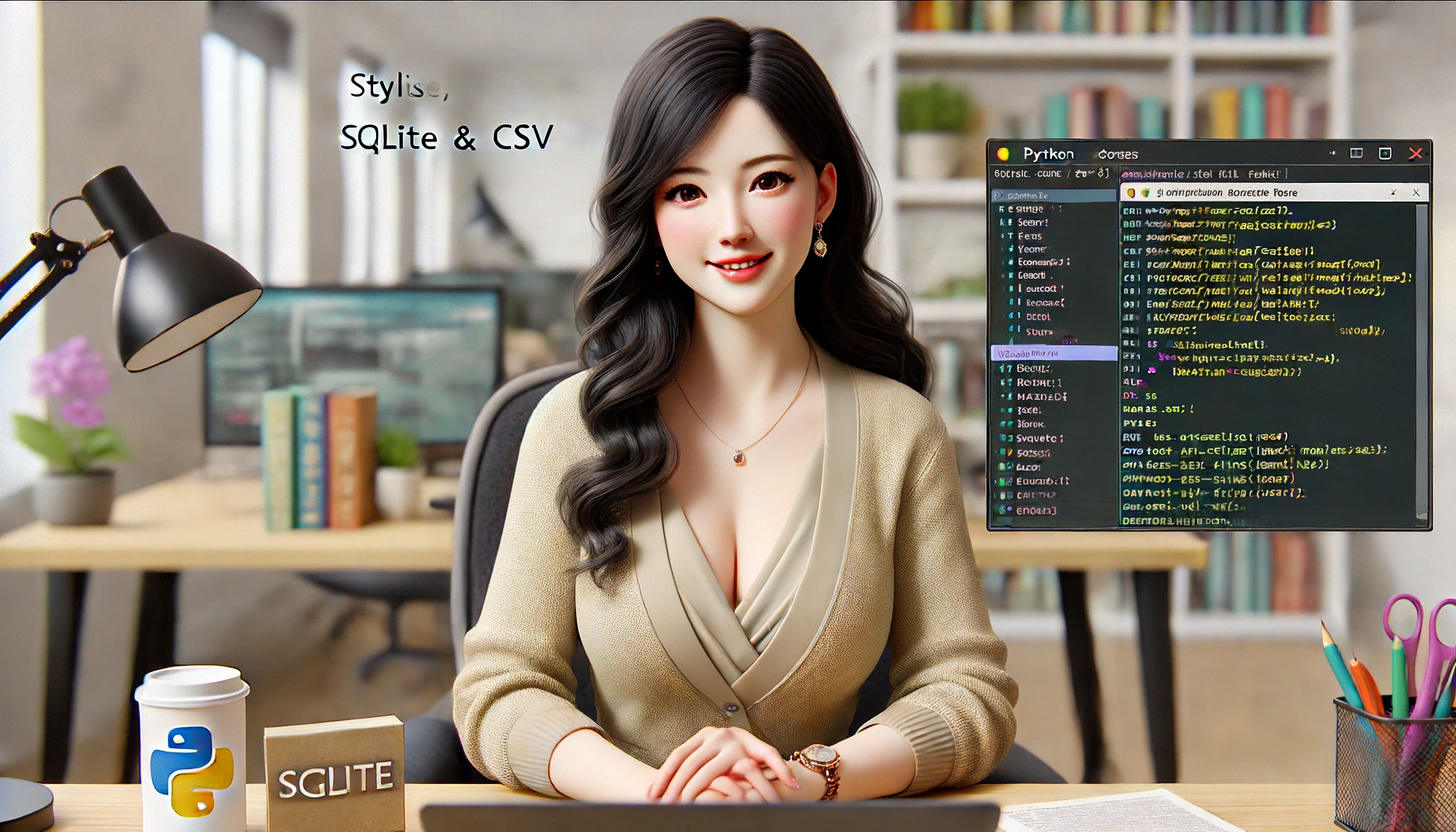En esta guía, explicaremos cómo integrar SQLite con archivos CSV en Python, cubriendo desde los aspectos básicos hasta los más avanzados. Este tutorial abordará la creación de bases de datos, inserción y recuperación de datos, así como la lectura y escritura de archivos CSV, todo paso a paso. Se proporcionarán instrucciones claras para principiantes, permitiendo aprender habilidades que optimicen la gestión de datos.
Lo básico de Python y SQLite
Para usar SQLite con Python, primero es necesario importar la librería de SQLite. Python incluye la librería sqlite3 de forma estándar, lo que permite interactuar fácilmente con bases de datos SQLite.
Importación de la librería SQLite
Primero, importamos la librería sqlite3 en el script de Python. Esto habilita las funciones necesarias para interactuar con la base de datos SQLite.
import sqlite3Establecer la conexión con la base de datos
Luego, conectamos con la base de datos SQLite. Si el archivo de la base de datos no existe, se creará uno nuevo.
# Conectar a la base de datos
conn = sqlite3.connect('example.db')Crear un cursor
Para realizar operaciones en la base de datos, es necesario crear un cursor. El cursor se utiliza para ejecutar las sentencias SQL y obtener los resultados.
# Crear el cursor
cur = conn.cursor()Crear una tabla
Ahora ejecutamos una sentencia SQL para crear una tabla. En este ejemplo, crearemos una tabla de usuarios llamada users.
# Sentencia SQL para crear la tabla
create_table_sql = '''
CREATE TABLE IF NOT EXISTS users (
id INTEGER PRIMARY KEY,
name TEXT NOT NULL,
age INTEGER
)
'''
# Ejecutar la sentencia SQL
cur.execute(create_table_sql)Guardar los cambios en la base de datos
Las modificaciones realizadas en la base de datos se guardan utilizando el método commit().
# Guardar los cambios
conn.commit()Cerrar la conexión con la base de datos
Una vez que hemos terminado el trabajo con la base de datos, debemos cerrar la conexión para liberar los recursos.
# Cerrar la conexión
conn.close()En esta sección, se han presentado los pasos básicos para usar SQLite con Python. En la siguiente sección, veremos cómo crear una base de datos en SQLite de manera detallada.
Creación de una base de datos en SQLite
En esta sección, se explicará detalladamente cómo crear una nueva base de datos en SQLite utilizando Python. A través de ejemplos prácticos, aprenderemos a configurar y realizar operaciones básicas sobre una base de datos.
Crear una nueva base de datos
Para crear una nueva base de datos en SQLite con Python, seguiremos los pasos básicos mencionados anteriormente, utilizando la librería sqlite3.
import sqlite3
# Crear o conectar a la base de datos new_example.db
conn = sqlite3.connect('new_example.db')Crear un cursor y definir la tabla
Después de conectar a la base de datos, creamos una tabla utilizando una sentencia SQL.
# Crear el cursor
cur = conn.cursor()
# Definir la tabla con SQL
create_table_sql = '''
CREATE TABLE IF NOT EXISTS products (
id INTEGER PRIMARY KEY,
name TEXT NOT NULL,
price REAL
)
'''
# Crear la tabla
cur.execute(create_table_sql)Crear múltiples tablas
Es posible crear múltiples tablas dentro de una misma base de datos. En el siguiente ejemplo, además de la tabla products, también crearemos una tabla llamada categories.
# Definir la tabla categories
create_categories_table_sql = '''
CREATE TABLE IF NOT EXISTS categories (
id INTEGER PRIMARY KEY,
name TEXT NOT NULL
)
'''
# Crear la tabla categories
cur.execute(create_categories_table_sql)Confirmar la creación de las tablas
Para verificar que las tablas se han creado correctamente, podemos obtener la lista de tablas de la base de datos.
# Obtener la lista de tablas
cur.execute("SELECT name FROM sqlite_master WHERE type='table';")
# Mostrar el resultado
tables = cur.fetchall()
print("Tablas en la base de datos:", tables)Guardar los cambios y cerrar la conexión
Después de crear las tablas, es importante guardar los cambios y cerrar la conexión con la base de datos.
# Guardar los cambios
conn.commit()
# Cerrar la conexión
conn.close()En esta sección, hemos aprendido cómo crear una nueva base de datos y definir tablas en SQLite. En la siguiente sección, veremos cómo insertar datos en la base de datos.
Insertar datos en la base de datos
Esta sección le enseñará cómo insertar datos en una base de datos SQLite. Aprenderemos a agregar datos de manera eficiente utilizando Python.
Preparación para insertar datos
Primero, nos conectamos a la base de datos y creamos un cursor.
import sqlite3
# Conectar a la base de datos
conn = sqlite3.connect('new_example.db')
cur = conn.cursor()Insertar una fila de datos
Utilizando la sentencia SQL INSERT, podemos insertar una fila de datos en la tabla. En este ejemplo, insertaremos datos en la tabla products.
# Datos a insertar
product_data = (1, 'Laptop', 1200.99)
# Sentencia SQL para insertar datos
insert_product_sql = 'INSERT INTO products (id, name, price) VALUES (?, ?, ?)'
# Ejecutar la sentencia SQL
cur.execute(insert_product_sql, product_data)Insertar múltiples filas de datos
Utilizando el método executemany(), podemos insertar múltiples filas de datos a la vez.
# Lista de datos a insertar
multiple_products_data = [
(2, 'Smartphone', 799.99),
(3, 'Tablet', 499.99),
(4, 'Monitor', 199.99)
]
# Insertar los datos
cur.executemany(insert_product_sql, multiple_products_data)Verificar los datos insertados
Para asegurarnos de que los datos fueron insertados correctamente, podemos recuperar los datos de la tabla y mostrarlos.
# Obtener los datos
cur.execute('SELECT * FROM products')
# Mostrar los resultados
rows = cur.fetchall()
for row in rows:
print(row)Manejo de errores
Si ocurre un error durante la inserción de datos, implementamos manejo de errores utilizando un bloque try-except.
try:
# Insertar datos
cur.execute(insert_product_sql, (5, 'Keyboard', 49.99))
conn.commit()
except sqlite3.Error as e:
print("Ocurrió un error:", e)
conn.rollback()Guardar los cambios y cerrar la conexión
Una vez que hemos insertado los datos, guardamos los cambios y cerramos la conexión con la base de datos.
# Guardar cambios
conn.commit()
# Cerrar la conexión
conn.close()Esta sección explica cómo insertar datos en una base de datos SQLite. En la siguiente sección, aprenderemos cómo recuperar datos de la base de datos.
Cómo recuperar datos de una base de datos
Esta sección explica cómo recuperar datos de una base de datos SQLite utilizando Python. Aprenderemos cómo realizar búsquedas de datos de manera eficiente.
Establecer conexión y crear el cursor
Primero, conectamos a la base de datos y creamos un cursor.
import sqlite3
# Conectar a la base de datos
conn = sqlite3.connect('new_example.db')
cur = conn.cursor()Obtener todos los datos
Para obtener todos los datos de una tabla, usamos la sentencia SELECT. Aquí mostramos todos los datos de la tabla products.
# Obtener los datos
cur.execute('SELECT * FROM products')
# Mostrar los resultados
rows = cur.fetchall()
for row in rows:
print(row)Obtener datos con una condición específica
Usamos la cláusula WHERE para obtener datos que cumplan con una condición específica. Por ejemplo, obtendremos productos con un precio superior a 500 dólares.
# Obtener datos con una condición
cur.execute('SELECT * FROM products WHERE price >= 500')
# Mostrar los resultados
rows = cur.fetchall()
for row in rows:
print(row)Obtener datos de columnas específicas
También es posible seleccionar solo ciertas columnas de la tabla. Por ejemplo, solo obtendremos el nombre del producto y su precio.
# Obtener columnas específicas
cur.execute('SELECT name, price FROM products')
# Mostrar los resultados
rows = cur.fetchall()
for row in rows:
print(row)Especificar el orden de los datos
Usamos la cláusula ORDER BY para especificar el orden de los datos. Por ejemplo, ordenamos los productos por su precio en orden ascendente.
# Obtener los datos ordenados
cur.execute('SELECT * FROM products ORDER BY price ASC')
# Mostrar los resultados
rows = cur.fetchall()
for row in rows:
print(row)Limitar el número de filas
Usamos la cláusula LIMIT para limitar la cantidad de filas que obtenemos. Por ejemplo, obtendremos solo las primeras dos filas.
# Limitar el número de filas
cur.execute('SELECT * FROM products LIMIT 2')
# Mostrar los resultados
rows = cur.fetchall()
for row in rows:
print(row)Cerrar la conexión
Una vez que hemos recuperado los datos, cerramos la conexión con la base de datos para liberar los recursos.
# Cerrar la conexión
conn.close()Esta sección cubre los métodos básicos para recuperar datos de una base de datos SQLite. En la siguiente sección, exploraremos cómo leer archivos CSV en Python.
Lectura de archivos CSV
En esta sección, se explica cómo leer archivos CSV utilizando Python. Los archivos CSV son un formato común para almacenar datos, y Python permite manipularlos fácilmente a través de su librería estándar.
Importar el módulo csv
Para trabajar con archivos CSV, importamos el módulo csv de la librería estándar de Python.
import csvLeer un archivo CSV
Utilizamos csv.reader para leer los datos de un archivo CSV. En este ejemplo, leeremos un archivo llamado sample.csv.
# Leer un archivo CSV
with open('sample.csv', newline='') as csvfile:
csvreader = csv.reader(csvfile)
# Leer el encabezado
header = next(csvreader)
print('Encabezado:', header)
# Leer los datos
for row in csvreader:
print(row)Obtener los datos como lista
Usamos csv.reader para obtener los datos del archivo CSV como una lista.
# Obtener los datos como lista
with open('sample.csv', newline='') as csvfile:
csvreader = csv.reader(csvfile)
# Obtener los datos como lista
data = list(csvreader)
for row in data:
print(row)Obtener los datos como diccionario
Utilizando csv.DictReader, podemos leer los datos de un archivo CSV como diccionarios. Esto nos permite trabajar con cada fila como un diccionario.
# Leer el archivo CSV como diccionario
with open('sample.csv', newline='') as csvfile:
csvreader = csv.DictReader(csvfile)
# Leer los datos
for row in csvreader:
print(row)Manejo de errores al leer archivos CSV
Implementamos manejo de errores para capturar posibles problemas durante la lectura de archivos.
try:
with open('sample.csv', newline='') as csvfile:
csvreader = csv.reader(csvfile)
# Leer el encabezado
header = next(csvreader)
print('Encabezado:', header)
# Leer los datos
for row in csvreader:
print(row)
except FileNotFoundError:
print("No se encontró el archivo CSV.")
except Exception as e:
print("Ocurrió un error:", e)En esta sección, hemos cubierto cómo leer archivos CSV en Python. A continuación, exploraremos cómo insertar datos de un archivo CSV en una base de datos SQLite.
Insertar datos de archivos CSV en SQLite
Esta sección explica cómo insertar datos leídos de un archivo CSV en una base de datos SQLite. Aprenderemos a transferir datos de forma eficiente usando Python.
Leer el archivo CSV
Primero, leemos los datos del archivo CSV, utilizando el mismo enfoque que en la sección anterior.
import csv
import sqlite3
# Leer el archivo CSV
with open('sample.csv', newline='') as csvfile:
csvreader = csv.reader(csvfile)
header = next(csvreader) # Leer el encabezado
data = list(csvreader) # Obtener los datos como listaConectar a la base de datos SQLite
Luego, nos conectamos a la base de datos SQLite y creamos un cursor.
# Conectar a la base de datos SQLite
conn = sqlite3.connect('new_example.db')
cur = conn.cursor()Preparar la tabla
Asegúrese de que exista una tabla para insertar los datos. Usaremos la tabla products.
# Crear la tabla si no existe
create_table_sql = '''
CREATE TABLE IF NOT EXISTS products (
id INTEGER PRIMARY KEY,
name TEXT NOT NULL,
price REAL
)
'''
cur.execute(create_table_sql)Insertar los datos
Usamos el método executemany() para insertar múltiples filas de datos de manera eficiente.
# Sentencia SQL para insertar datos
insert_product_sql = 'INSERT INTO products (id, name, price) VALUES (?, ?, ?)'
# Insertar los datos
cur.executemany(insert_product_sql, data)Verificar la inserción de los datos
Para verificar que los datos fueron insertados correctamente, recuperamos los datos y los mostramos.
# Obtener los datos
cur.execute('SELECT * FROM products')
rows = cur.fetchall()
for row in rows:
print(row)Manejo de errores
Implementamos manejo de errores para cualquier problema que pueda surgir durante la inserción de los datos.
try:
# Insertar los datos
cur.executemany(insert_product_sql, data)
conn.commit()
except sqlite3.Error as e:
print("Ocurrió un error:", e)
conn.rollback()Guardar los cambios y cerrar la conexión
Una vez que los datos han sido insertados, guardamos los cambios y cerramos la conexión.
# Guardar los cambios
conn.commit()
# Cerrar la conexión
conn.close()Esta sección explica cómo insertar datos de un archivo CSV en una base de datos SQLite. A continuación, exploraremos cómo exportar datos de una base de datos SQLite a un archivo CSV.
Exportar datos desde SQLite a un archivo CSV
En esta sección, explicaremos cómo obtener datos de una base de datos SQLite y exportarlos a un archivo CSV. Aprenderemos a guardar datos de la base de datos en formato CSV utilizando Python.
Conectar a la base de datos SQLite
Primero, nos conectamos a la base de datos SQLite y creamos un cursor.
import sqlite3
# Conectar a la base de datos SQLite
conn = sqlite3.connect('new_example.db')
cur = conn.cursor()Obtener los datos
Obtenemos los datos que deseamos exportar desde la base de datos SQLite. En este ejemplo, obtendremos todos los datos de la tabla products.
# Obtener los datos
cur.execute('SELECT * FROM products')
# Almacenar los resultados en una lista
rows = cur.fetchall()Crear el archivo CSV y escribir los datos
Escribimos los datos obtenidos en un archivo CSV utilizando el módulo csv.writer.
import csv
# Crear el archivo CSV
with open('exported_data.csv', 'w', newline='') as csvfile:
csvwriter = csv.writer(csvfile)
# Escribir el encabezado
header = ['id', 'name', 'price']
csvwriter.writerow(header)
# Escribir los datos
csvwriter.writerows(rows)Manejo de errores
Implementamos manejo de errores para capturar problemas durante la exportación de los datos.
try:
# Crear el archivo CSV
with open('exported_data.csv', 'w', newline='') as csvfile:
csvwriter = csv.writer(csvfile)
# Escribir el encabezado
header = ['id', 'name', 'price']
csvwriter.writerow(header)
# Escribir los datos
csvwriter.writerows(rows)
except Exception as e:
print("Ocurrió un error al exportar los datos:", e)Verificación después de la exportación
Verificamos el contenido del archivo CSV exportado cargándolo y mostrando sus datos.
# Leer el archivo CSV y verificar el contenido
with open('exported_data.csv', newline='') as csvfile:
csvreader = csv.reader(csvfile)
for row in csvreader:
print(row)Cerrar la conexión
Una vez que hemos exportado los datos, cerramos la conexión con la base de datos para liberar los recursos.
# Cerrar la conexión
conn.close()En esta sección, hemos aprendido cómo exportar datos desde una base de datos SQLite a un archivo CSV. A continuación, exploraremos ejemplos de aplicación avanzados, como el análisis de datos y la generación de informes.
Ejemplos avanzados: Análisis de datos y creación de informes
Esta sección proporciona ejemplos prácticos de cómo integrar SQLite y CSV para realizar análisis de datos y crear informes. Aprenderemos a analizar datos y obtener insights utilizando Python.
Importación de datos y preprocesamiento
Primero, importamos datos desde un archivo CSV y los insertamos en una base de datos SQLite. Luego, realizamos el preprocesamiento de los datos.
import csv
import sqlite3
# Leer el archivo CSV
with open('sample.csv', newline='') as csvfile:
csvreader = csv.reader(csvfile)
header = next(csvreader)
data = list(csvreader)
# Conectar a la base de datos SQLite
conn = sqlite3.connect('analysis_example.db')
cur = conn.cursor()
# Crear la tabla
cur.execute('''
CREATE TABLE IF NOT EXISTS sales (
id INTEGER PRIMARY KEY,
product_name TEXT NOT NULL,
quantity INTEGER,
price REAL,
date TEXT
)
''')
# Insertar los datos
insert_sql = 'INSERT INTO sales (id, product_name, quantity, price, date) VALUES (?, ?, ?, ?, ?)'
cur.executemany(insert_sql, data)
# Guardar los cambios
conn.commit()Agregación de datos
Usamos funciones de agregación de SQLite para analizar los datos. Por ejemplo, calculamos las ventas totales por producto.
# Calcular las ventas totales por producto
cur.execute('''
SELECT product_name, SUM(quantity * price) as total_sales
FROM sales
GROUP BY product_name
ORDER BY total_sales DESC
''')
# Mostrar los resultados
results = cur.fetchall()
for row in results:
print(f"Producto: {row[0]}, Ventas Totales: {row[1]}")Análisis de datos de series temporales
En este caso, analizamos datos de series temporales, como el cálculo de ventas mensuales.
# Calcular las ventas mensuales
cur.execute('''
SELECT strftime('%Y-%m', date) as month, SUM(quantity * price) as monthly_sales
FROM sales
GROUP BY month
ORDER BY month
''')
# Mostrar los resultados
monthly_sales = cur.fetchall()
for row in monthly_sales:
print(f"Mes: {row[0]}, Ventas Mensuales: {row[1]}")Visualización de datos
Usamos matplotlib para visualizar los datos. Por ejemplo, graficamos las ventas mensuales.
import matplotlib.pyplot as plt
# Graficar las ventas mensuales
months = [row[0] for row in monthly_sales]
sales = [row[1] for row in monthly_sales]
plt.plot(months, sales, marker='o')
plt.title('Ventas Mensuales')
plt.xlabel('Mes')
plt.ylabel('Ventas')
plt.xticks(rotation=45)
plt.tight_layout()
plt.show()Creación de un informe
Creamos un informe que resuma los resultados del análisis. El informe incluirá tanto texto como gráficos.
# Crear el informe
report = """
Informe de Análisis de Datos
1. Ventas Totales por Producto
-------------------------------
"""
for row in results:
report += f"Producto: {row[0]}, Ventas Totales: {row[1]}\n"
report += "\n2. Ventas Mensuales\n---------------------\n"
for row in monthly_sales:
report += f"Mes: {row[0]}, Ventas Mensuales: {row[1]}\n"
# Guardar el informe en un archivo
with open('sales_report.txt', 'w') as report_file:
report_file.write(report)Conclusión
Esta sección presentó ejemplos prácticos sobre cómo integrar SQLite y CSV para realizar análisis de datos y generar informes. Aprendimos cómo analizar datos y obtener insights utilizando Python.
En la siguiente sección, proporcionaremos ejercicios prácticos para aplicar lo aprendido.
Ejercicios Prácticos
Esta sección ofrece ejercicios prácticos para ayudar a comprender y aplicar lo aprendido. A través de estos ejercicios, mejorará su comprensión de la integración entre SQLite y CSV.
Ejercicio 1: Importar nuevos datos desde CSV
Creando un archivo CSV con nuevos datos de productos (new_products.csv), imprímelos en la base de datos SQLite creando una nueva tabla y almacenando los datos.
- Contenido del archivo CSV:
id,product_name,quantity,price,date 6,Headphones,150,99.99,2024-01-05 7,Smartwatch,200,199.99,2024-02-10 8,Speaker,100,149.99,2024-03-15 - Pasos:
- Conectarse a la base de datos SQLite
- Crear una nueva tabla (ejemplo: new_products)
- Leer el archivo CSV e insertar los datos en la nueva tabla
Ejercicio 2: Obtener datos bajo una condición específica
Recupere datos de la tabla sales basados en una condición específica. Por ejemplo, obtenga productos con un precio mayor a 100 dólares.
- Condición:
- Obtener productos con un precio mayor a 100 dólares
- Mostrar los resultados
- Pasos:
- Conectarse a la base de datos SQLite
- Usar una sentencia SELECT con una condición WHERE
- Mostrar los resultados
Ejercicio 3: Agregar y visualizar datos
Calcule las ventas mensuales y gráfiquelas utilizando matplotlib para mostrar cómo las ventas varían a lo largo del año.
- Pasos:
- Obtener los datos de ventas mensuales desde la base de datos SQLite
- Usar matplotlib para crear un gráfico de barras
- Mostrar el gráfico
Ejercicio 4: Exportar datos a CSV
Exporta los datos de la tabla sales a un archivo CSV y verifica su contenido.
- Pasos:
- Conectarse a la base de datos SQLite
- Obtener los datos de la tabla sales
- Escribir los datos en un archivo CSV
- Verificar el contenido del archivo CSV
Ejercicio 5: Crear un informe de análisis
Analiza los datos de ventas entre enero y marzo de 2024 y crea un informe con los resultados. El informe debe incluir tanto texto como gráficos.
- Pasos:
- Obtener los datos de ventas entre enero y marzo de 2024
- Realizar el análisis de los datos
- Crear un informe con los resultados
- Incluir gráficos en el informe
A través de estos ejercicios, podrá practicar y profundizar su comprensión de la integración entre SQLite y CSV.
Resumen
Esta guía le ha mostrado cómo integrar SQLite con archivos CSV en Python, cubriendo desde la creación de bases de datos hasta el análisis de datos y la creación de informes.
- Creación y operaciones básicas en bases de datos SQLite
- Inserción y recuperación de datos
- Lectura de archivos CSV e inserción en la base de datos
- Exportación y análisis de datos
Al dominar estas habilidades, podrá gestionar y analizar datos de manera más eficiente, además de realizar operaciones avanzadas con bases de datos SQLite y archivos CSV. Le animamos a seguir practicando y a aplicar estos conocimientos en proyectos reales.
Esperamos que esta guía le haya sido útil para mejorar sus habilidades en gestión y análisis de datos.